Secara default, Google Meet otomatis menonaktifkan semua orang jika ada lebih dari 5 peserta dalam rapat. Namun jika Anda bergabung dalam 5 orang pertama atau jika rapat Anda kurang dari 5 orang, Meet akan terus mengaktifkan Mikrofon. Bertemu juga tidak mematikan umpan video. Jadi jika Anda ingin mematikan umpan audio dan video sepanjang waktu, maka Anda dapat dengan mudah melakukannya dengan ekstensi pihak ketiga. Berikut cara melakukannya.
Cara Auto Mute dan Nonaktifkan video di Google Meet
Opsi 1: Google Meet Auto Nonaktifkan Mik / Kamera
Untuk mute otomatis dan menonaktifkan video di Google Meet, buka toko ekstensi Chrome dan cari "Google Meet Auto Disable Mic / Cam". Atau, Anda cukup mengeklik tautan ini untuk membuka ekstensi.

Sekarang klik tombol "Tambahkan ke Chrome" dan klik "Tambahkan ekstensi" di pop-up untuk menginstal ekstensi di browser Anda.

Secara default, ini hanya akan menonaktifkan kamera, Anda juga dapat menonaktifkan mikrofon dengan membuka situs Google Meet dan memulai rapat. Sekarang di halaman bergabung, Anda dapat melihat dua opsi baru, Auto Disable Microphone, dan Auto Disable Camera. Aktifkan tanda centang di samping "Auto Disable Microphone".

Selesai, Anda dapat memuat ulang halaman untuk melihat cara kerja fitur tersebut.
Opsi 2: Menonaktifkan Sepenuhnya Bergabung dengan Layar
Sebelum Anda bergabung dengan rapat apa pun di Google Meet, Anda mungkin telah melihat 'Layar Bergabung' yang memeriksa Mikrofon dan Kamera Anda sebelum bergabung. Tetapi jika kita sudah menonaktifkan Mikrofon dan Kamera secara default, tidak ada gunanya menyimpan 'Layar Gabung' juga. Anda dapat melakukannya dengan menginstal ekstensi yang disebut Google Meet Enhanced Suite. Ekstensi ini adalah tujuan satu atap untuk banyak fitur di Google Meet seperti push to talk, mode gelap, timer, mode PIP, menonaktifkan peserta lain untuk Anda, dll bersama dengan menonaktifkan mikrofon dan kamera secara otomatis dan juga menonaktifkan layar gabungan.

Untuk melakukan itu, buka toko ekstensi chrome dan cari "Google Meet Enhancement Suite". Atau, Anda cukup mengklik tautan ini untuk membuka halaman ekstensi.

Sekarang klik tombol "Tambahkan ke Chrome" untuk menginstal ekstensi.

Setelah dipasang, klik ikon ekstensi dari pojok kanan atas browser.

Di sini Anda dapat melihat semua fitur yang ditawarkan Enhancement Suite untuk Anda. Meskipun ada banyak fitur pro yang tersedia untuk langganan bulanan. Anda bisa mendapatkan fitur penonaktifan secara gratis. Untuk mematikan mikrofon dan kamera secara otomatis, aktifkan tanda centang di sebelah "Auto Mute" dan "Auto Video off".

Untuk menonaktifkan layar bergabung sepenuhnya, aktifkan tanda centang di samping "Gabung Otomatis".

Selesai, sekarang Anda bisa mengecek diri sendiri dengan memulai pertemuan. Ekstensi ini tidak akan memblokir layar bergabung sepenuhnya agar tidak muncul, hanya mengklik tombol Gabung sekarang secara otomatis setiap saat.
Membungkus
Ada beberapa ekstensi lain yang melakukan hal yang sama, tetapi menurut saya kedua ekstensi ini lebih menarik karena ekstensi "Nonaktifkan Otomatis Mikrofon / Kamera" minimal dan langsung ke intinya, dan "Meet Enhancement Suite" cocok untuk Anda jika Anda mau benar-benar meningkatkan perluasan fitur Google Meet. Bagaimanapun, gunakan hanya satu ekstensi untuk menonaktifkan, karena ada kemungkinan tidak berfungsi jika Anda menggunakan beberapa ekstensi untuk tujuan yang sama.

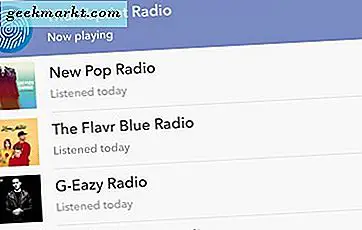
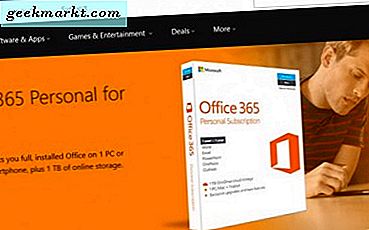
![[BEST FIX] 'Ada masalah saat mengirim perintah ke program'](http://geekmarkt.com/img/microsoft-office/319/there-was-problem-sending-command-program.jpg)



